如今手機已經成為人們生活中不可或缺的一部分,而與之相伴的就是手機與電腦之間的連接,有時候我們會遇到這樣的問題:手機連接電腦後無法傳輸文件,甚至手機和電腦連接後無法互傳文件。這個問題不僅讓我們感到困惑,也給我們的工作和生活帶來了一定的不便。為什麼手機連接電腦後無法傳輸文件呢?是什麼原因導致了手機和電腦之間無法互傳文件?讓我們一起來探討一下解決這一問題的方法和技巧。
具體步驟:
1.手機連接電腦無法被正常識別時,我們需要先檢測手機驅動是否安裝正確:
右擊“我的電腦”,從其右鍵菜單中選擇“管理”項以打開“計算機管理”界麵。
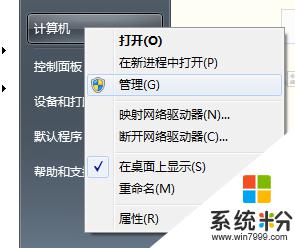
2.待打開“計算機管理”界麵後,展開“設備管理器”項,從中查看“Android Phone”設備驅動是否正常安裝。如果驅動未安裝或被禁用,將直接導致手機無法被電腦正常識別。

3.對於未正確安裝手機驅動所造成的無法識別問題時,針對安卓手機。建議使用“豌豆夾”、“刷機精靈”、“卓大師”等程序實現自動識別及安裝手機驅動操作。

4.同時,對於大部分安卓手機而言,需要開啟手機“USB調試”開關,才能被電腦正常識別。
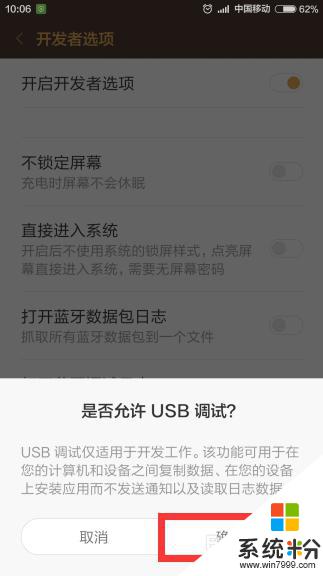
5.當然,如果想實現手機與電腦之間的文件傳輸操作,手機需要同時開啟“媒體設備”或“相機(TPT)”才能正常傳輸文件。
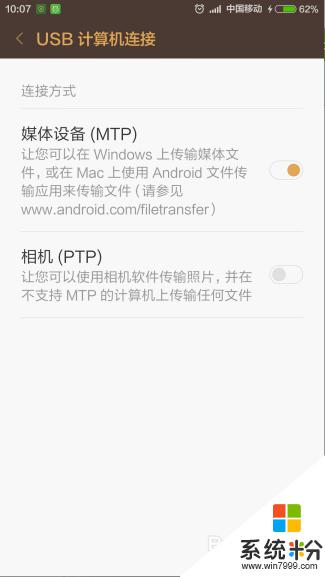
6.如果電腦USB接口被禁用,也會導致手機無法正常被電腦識別的情況。對此我們可以借助“大勢至USB控製係統”來進行修複操作。直接在百度中搜索即可獲取程序下載地址。
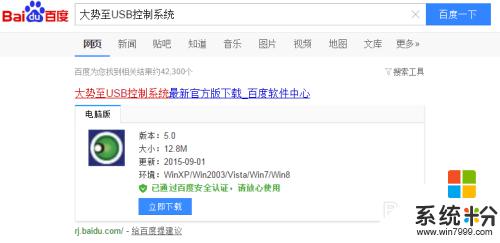
7.安裝並運行此工具,在程序主界麵中勾選“恢複USB存儲設備、手機或藍牙等設備的使用(可手動點擊恢複設備)項,即可恢複USB設備的正常使用。
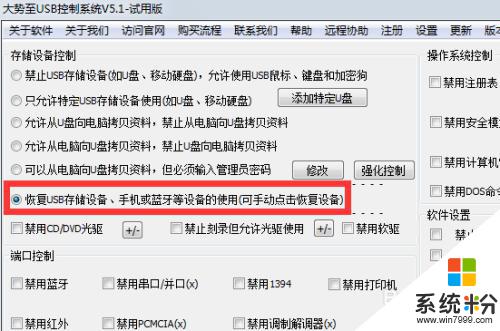
8.此外,如果手機與電腦之間無法正常傳輸文件時。可以在此界麵中先勾選“禁止手機電腦文件互傳”項,再清除勾選此項,即可恢複手機與電腦之間文件的正常傳輸操作。
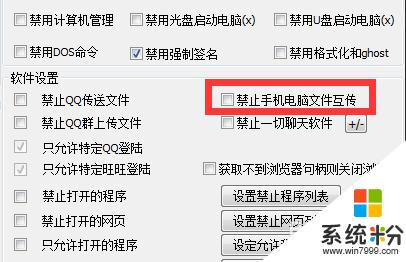
9.如果想通過WiFi實現手機與電腦之間的文件及圖片傳輸,則可以借助“QQ”文件傳輸助手“來實現。如圖所示:
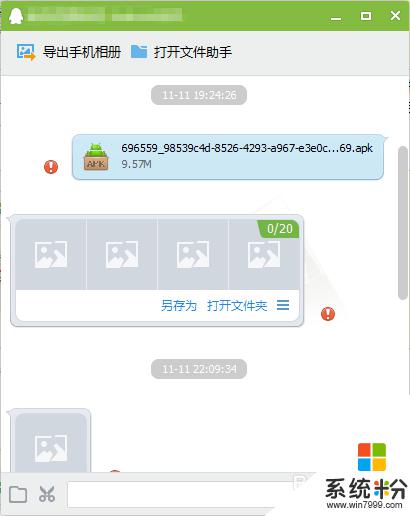
以上內容概括了手機連接電腦後無法傳輸文件的所有步驟,希望這些步驟能對需要的用戶有所幫助。
電腦軟件相關教程